 Mesmo que os PCs e aparelhos modernos (como Smart TVs, smartphones, tablets etc.) sejam capazes de ler qualquer tipo de arquivo de vídeo, para economizar espaço ou obter um arquivo compatível com qualquer aparelho mesmo um pouco antigo (penso nos leitores DVD ou o primeiro Blu-Ray lançado no mercado), pode ser necessário converter o vídeo de um formato recente (por exemplo HEVC) para um formato que tenha maior compatibilidade (por exemplo MP4).
Mesmo que os PCs e aparelhos modernos (como Smart TVs, smartphones, tablets etc.) sejam capazes de ler qualquer tipo de arquivo de vídeo, para economizar espaço ou obter um arquivo compatível com qualquer aparelho mesmo um pouco antigo (penso nos leitores DVD ou o primeiro Blu-Ray lançado no mercado), pode ser necessário converter o vídeo de um formato recente (por exemplo HEVC) para um formato que tenha maior compatibilidade (por exemplo MP4).Em alguns casos, no entanto, pode ser necessário compactar o vídeo em um formato que ocupe menos espaço em disco, especialmente se for necessário copiá-lo para a memória de um telefone celular ou pen drive.
Nesse sentido, não devemos contar com programas pagos caros e difíceis de usar, mas podemos contar com alguns softwares gratuitos e simples, a ponto de também poderem ser usados por usuários menos experientes. Vamos ver juntos eu melhores programas para converter vídeos que combinam simplicidade, velocidade e boa qualidade de conversão.
Programas para converter vídeo no PC
Todos os programas citados no guia se diferenciam dos demais (mesmo os mais famosos) por serem gratuitos, sem nenhuma propaganda oculta e agindo de forma rápida e ágil em qualquer arquivo.Os programas que recomendamos suportam uma grande variedade de formatos de vídeo diferentes, por isso podemos converter vídeos para um dispositivo específico ou com um codec de que gostamos.
Freemake Video Converter
O programa mais simples e imediato de usar (mesmo para usuários inexperientes) para converter vídeo em um computador é o Freemake Video Converter.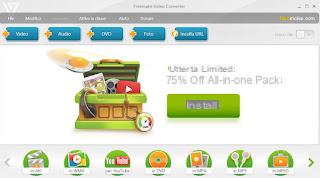
Ao instalar este programa em seu computador, poderemos converter todos os vídeos nos formatos mais comuns como MP4, MPEG, MKV e AVI, simplesmente adicionando os arquivos de vídeo à interface e escolhendo o formato correto nos perfis na parte inferior . Entre as funcionalidades adicionais destacamos a possibilidade de fazer vídeos otimizados para o YouTube (para enviá-los online na qualidade certa), o criador de DVD Video (para tornar os discos compatíveis com reprodutores antigos) e a ferramenta de junção de arquivos de vídeo, muito útil para fazer um único vídeo a partir de vários arquivos ou tomadas diferentes.
Algumas funções só estão disponíveis mediante o pagamento de uma taxa, mas a versão gratuita é mais do que suficiente para converter vídeos em tempo real, agindo em alguns parâmetros e pressionando apenas dois botões.
HandBrake
Um dos melhores programas para usar em um PC para ripar e converter vídeos é sem dúvida o HandBrake.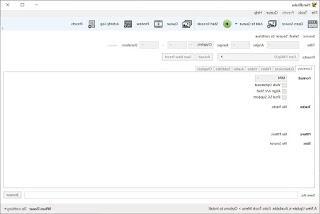 HandBrake">
HandBrake">Com ele será possível converter vídeos locais ou DVD / Blu-ray em posse, de forma a obter vídeos bem menores e compatíveis com todos os aparelhos modernos.
Para converter, basta clicar em Open Source para selecionar a fonte do vídeo a ser convertido, escolher um dos perfis predefinidos presentes em Presets e, uma vez que as várias telas do codec tenham sido devidamente ajustadas, escolha o caminho onde salvar o arquivo em Salvar como e inicie a conversão clicando em Iniciar codificação. Em poucos minutos teremos nosso vídeo convertido para o formato desejado!
Para aproveitar ao máximo esta ferramenta poderosa, também podemos ler nosso guia sobre como Converta vídeo e DVD para MP4 ou MKV no PC e Mac.
VidCoder
A primeira alternativa válida ao WinFF é definitivamente o VidCoder, que pode ser baixado da Microsoft Store ou como um simples instalador.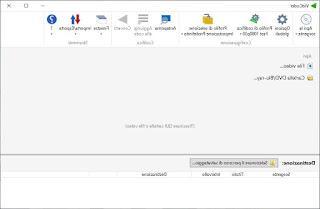 VidCoder">
VidCoder">Em uma interface elegante e moderna, podemos encontrar tudo o que você precisa para converter qualquer vídeo.
Vamos adicionar a fonte clicando em Vídeo de arquivo o Pasta DVD / Blu-ray (no caso de querermos converter filmes em disco óptico) ou usando o botão Aberto ao código-fontee, em seguida, clique em Perfil de criptografia para poder escolher um dos perfis predefinidos oferecidos pelo programa (existem vários consoles, TVs e smartphones para escolher). Ao clicar no botão de engrenagem e no botão Play imediatamente acima do nome do perfil também poderemos fazer alterações no codec e no conversor, de forma a adaptá-lo às nossas necessidades, enquanto para escolher a pasta de destino basta clicar na parte inferior sobre Selecione o caminho para salvar.
Quando estiver pronto, basta clicar no topo Convertido para começar a converter o vídeo. Excelente modo de pré-visualização que irá codificar uma pequena parte do vídeo e mostrar o resultado no reprodutor, de forma a verificar se a qualidade é suficiente.
Converter arquivo
Se estamos procurando um conversor muito rápido e integrado dentro do menu de contexto do Windows, a melhor escolha é o Conversor de Arquivos.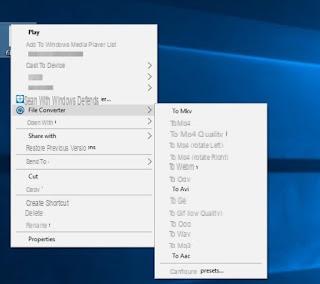
Uma vez instalado em nosso sistema Windows, apenas clique com o botão direito em qualquer arquivo de vídeo no disco e selecione o menu Converter arquivo.
Uma janela em cascata será aberta para escolher o formato para o qual converter o vídeo; basta escolher aquele que deseja iniciar a conversão (o arquivo gerado será salvo na mesma pasta onde se encontra o arquivo original, com o nome alterado em conformidade). Com certeza a maneira mais rápida e prática de converter qualquer vídeo em tempo real, já que não há programas para abrir e está tudo integrado ao sistema. Se você quiser mudar de perfil, basta usar sua voz Configurar predefinições, presente no menu suspenso onde você pode escolher o formato do vídeo.
MeGUI
Outro programa que podemos usar para converter vídeo no Windows é o MeGUI.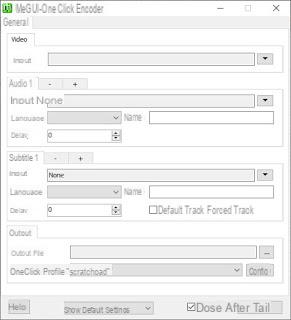 MeGUI">
MeGUI">Este programa portátil (ou seja, utilizável sem nem mesmo instalá-lo) pode ser um pouco complexo de usar, mas confie apenas no modo OneClick ser capaz de converter qualquer vídeo rapidamente e sem muitas preocupações. A seguir, abrimos o programa, clicamos em OneClick na parte inferior e, na nova janela que aparecerá, clicamos no pequeno botão em forma de triângulo ao lado do campo Entrada, para escolher o arquivo inicial. Ignoramos os outros campos de áudio e legenda, então clicamos Configuração ao lado do item de perfil OneClick para poder modificar os parâmetros de conversão (podemos escolher o codec e o container), confirme e escolha onde salvar o arquivo convertido, clicando nos três pontos ao lado do campo Arquivo de saída.
No final, tudo o que temos a fazer é confirmar com a chave Fila, vá para a guia Fila e inicie a conversão clicando no botão Iniciar. O programa foi projetado para converter um grande número de arquivos e realizar inúmeras tarefas adicionais, mas mesmo como um conversor simples ele se sai muito bem!
XMedia Recode
Outro programa que recomendamos que você tente converter vídeos é o XMedia Recode.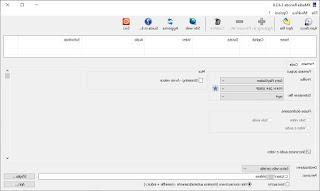 XMedia Recode">
XMedia Recode">Com este programa poderemos converter um ou mais vídeos, partindo dos ficheiros guardados no PC ou de um disco óptico (DVD ou Blu-ray) e seleccionando um dos perfis disponíveis na parte central: ambos podemos escolher dispositivos recentes e famosos (como por exemplo consoles ou Smart TVs) ou escolha perfis mais genéricos, excelentes para manter a compatibilidade. Por fim, escolhemos o caminho de destino abaixo e, quando pronto, clicamos no botão Codificação para iniciar o processo de conversão. Pela sua facilidade de uso é um dos melhores programas para usar no Windows, ainda mais se precisarmos converter vídeos para um formato compatível com um de nossos dispositivos tecnológicos (se não sabemos nada sobre codecs, melhor contar com este tipo de perfis para evitar erros).
WinFF
Um dos melhores programas para converter vídeo para PC totalmente grátis é o WinFF.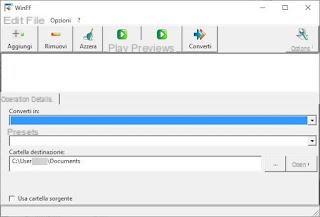 WinFF">
WinFF">Com este simples programa poderemos converter qualquer vídeo para MP4 ou AVI, de forma a ter sempre a máxima compatibilidade com os aparelhos de reprodução mais utilizados. Para fazer upload de um vídeo, basta clicar no botão Adicionar, escolher o vídeo a ser convertido na janela do explorador e, uma vez adicionado ao programa, escolher o formato de conversão no campo Converter para.
Para a conversão também escolhemos um dos perfis predefinidos que podem ser carregados do campo Predefinido, escolhemos a pasta de destino e clicamos no topo Convertido. Se quisermos ter mais controle sobre o processo de conversão, basta clicar no topo opções, para desbloquear configurações avançadas de codec e conversor. Não fica mais rápido e simples do que isso, não é surpresa que seja um dos programas que recomendamos que você experimente imediatamente.
conclusões
Os que mostramos são os melhores programas para converter vídeos que podem ser instalados em qualquer PC com Windows como sistema operacional (do Windows 7 ao Windows 10), prontos para usar e capazes de converter qualquer formato de vídeo ou container (AVI, MKV ou MP4).Se quisermos converter vídeos em nosso smartphone ou tablet Android, convidamos você a ler o guia para Melhores aplicativos para converter áudio e vídeo no Android.
Se, por outro lado, precisarmos de uma ferramenta para converter vídeos de DVD antigos em arquivos de vídeo convenientes para serem vistos em um PC ou Smart TV, recomendamos que você leia nosso guia para 10 programas para ripar o DVD (ripar) para o PC.
Melhores programas para converter vídeos


























